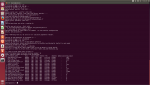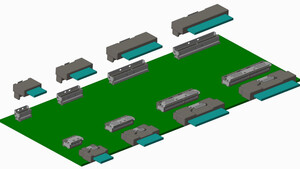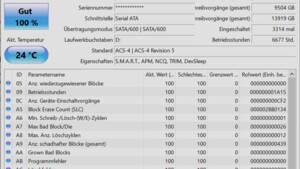Hallo,
ich bin mit meinem Latein leider am Ende, deshalb hoffe ich sehr, dass ihr mir helfen könnt!
Gestern abend hat mein NAS (Dlink DNS-320L Sharecenter) laut gepiept und ich konnte auf die Festplatte nicht mehr zugreifen obwohl das NAS im Netzwerk zu finden war.
Mehrfaches aus- und wiedereinbauen sowie ein- und ausschalten hat nichts ergeben. Am NAS leuchtet zwar das Licht bei der Platte, aber auch über das Web-Interface wird die Platte nicht erkannt (No Harddisk).
Also habe ich die Platte (WD green 3TB; SATA; 64MB Cache) an meinen PC gehängt, aber sie wird leider im Windows 7 nicht gefunden, weder über Arbeitsplatz noch Computerverwaltung. Wenn sie am Strom hängt, läuft sie an, der Motor ist folglich nicht kaputt. Es sind auch keine komischen Geräusche zu hören.
Das verwunderliche ist aber, dass der PC nicht hochfährt, sondern beim Hochfahren ewig hängt wenn die Platte angesteckt ist. Habe sie nach dem Bootvorgang drangehängt, dann ergeben sich keine Besonderheiten.
Mehrere Windows-Tools zur Datenrettung haben die Platte leider auch nicht gefunden (WD Diagnostic Tool, Acronis, testdisk, GetDataBack for NAS).
Im BIOS wird sie leider auch nicht gefunden.
Dann habe ich Ubuntu per USB-Stick gebootet. Auch dort wird die Platte leider nicht aufgeführt.
gdisk hat folgenden Fehler ausgespuckt:
"Problem opening /dev/sdh for reading! Error is 13. You must run this program as root or use sudo!"
(Terminal-Befehl: gdisk -l /dev/sdh)
--> wäre hier dann folglich der korrekte Befehl "sudo gdisk -l /dev/sdh"???
fdisk hat die Platte gefunden und auch die Größe korrekt bestimmt (Terminal-Befehl: sudo fdisk -l):
"Disk /dev/sdh: 3000.6 GB, 3000592982016 bytes
256 Köpfe, 63 Sektoren/Spur, 363376 Zylinder, zusammen 5860533168 Sektoren
Einheiten = Sektoren von 1 x 512 bytes / 4096 bytes
I/O size (minimum/optimal): 4096 bytes / 4096 bytes
Festplattenidentifikation: 0x00000000
Gerät boot. Anfang Ende Blöcke Id System
/dev/sdh1 1 4294967295 2147483647+ ee GPT
Partition 1 does not start on physical sector boundary."
Es freut mich ja schon mal, dass die Platte wenigstens irgendwie erkannt wird, aber von hier aus komme ich nicht weiter, habe auch schon im Forum und per google gesucht
Es wäre ganz phantastisch, wenn jemand von euch mir helfen könnte, da auf der Platte sehr sehr viele wichtige Daten sind (ja ich weiß, selbst schuld, das nächste Mal verwende ich ein RAID-System mit WD red-Platten).
Es wäre ganz toll, wenn ihr eine Idee hättet, wie ich die Daten von der Platte retten könnte!
Leider bin ich nicht sehr versiert im Umgang mit Linux, deshalb bitte möglichst die genauen Befehle schreiben, die ich ausprobieren soll, vielen Dank!
Herzlichen Dank schon mal und euch allen einen guten Rutsch!
Viele Grüße
ich bin mit meinem Latein leider am Ende, deshalb hoffe ich sehr, dass ihr mir helfen könnt!
Gestern abend hat mein NAS (Dlink DNS-320L Sharecenter) laut gepiept und ich konnte auf die Festplatte nicht mehr zugreifen obwohl das NAS im Netzwerk zu finden war.
Mehrfaches aus- und wiedereinbauen sowie ein- und ausschalten hat nichts ergeben. Am NAS leuchtet zwar das Licht bei der Platte, aber auch über das Web-Interface wird die Platte nicht erkannt (No Harddisk).
Also habe ich die Platte (WD green 3TB; SATA; 64MB Cache) an meinen PC gehängt, aber sie wird leider im Windows 7 nicht gefunden, weder über Arbeitsplatz noch Computerverwaltung. Wenn sie am Strom hängt, läuft sie an, der Motor ist folglich nicht kaputt. Es sind auch keine komischen Geräusche zu hören.
Das verwunderliche ist aber, dass der PC nicht hochfährt, sondern beim Hochfahren ewig hängt wenn die Platte angesteckt ist. Habe sie nach dem Bootvorgang drangehängt, dann ergeben sich keine Besonderheiten.
Mehrere Windows-Tools zur Datenrettung haben die Platte leider auch nicht gefunden (WD Diagnostic Tool, Acronis, testdisk, GetDataBack for NAS).
Im BIOS wird sie leider auch nicht gefunden.
Dann habe ich Ubuntu per USB-Stick gebootet. Auch dort wird die Platte leider nicht aufgeführt.
gdisk hat folgenden Fehler ausgespuckt:
"Problem opening /dev/sdh for reading! Error is 13. You must run this program as root or use sudo!"
(Terminal-Befehl: gdisk -l /dev/sdh)
--> wäre hier dann folglich der korrekte Befehl "sudo gdisk -l /dev/sdh"???
fdisk hat die Platte gefunden und auch die Größe korrekt bestimmt (Terminal-Befehl: sudo fdisk -l):
"Disk /dev/sdh: 3000.6 GB, 3000592982016 bytes
256 Köpfe, 63 Sektoren/Spur, 363376 Zylinder, zusammen 5860533168 Sektoren
Einheiten = Sektoren von 1 x 512 bytes / 4096 bytes
I/O size (minimum/optimal): 4096 bytes / 4096 bytes
Festplattenidentifikation: 0x00000000
Gerät boot. Anfang Ende Blöcke Id System
/dev/sdh1 1 4294967295 2147483647+ ee GPT
Partition 1 does not start on physical sector boundary."
Es freut mich ja schon mal, dass die Platte wenigstens irgendwie erkannt wird, aber von hier aus komme ich nicht weiter, habe auch schon im Forum und per google gesucht
Es wäre ganz phantastisch, wenn jemand von euch mir helfen könnte, da auf der Platte sehr sehr viele wichtige Daten sind (ja ich weiß, selbst schuld, das nächste Mal verwende ich ein RAID-System mit WD red-Platten).
Es wäre ganz toll, wenn ihr eine Idee hättet, wie ich die Daten von der Platte retten könnte!
Leider bin ich nicht sehr versiert im Umgang mit Linux, deshalb bitte möglichst die genauen Befehle schreiben, die ich ausprobieren soll, vielen Dank!
Herzlichen Dank schon mal und euch allen einen guten Rutsch!
Viele Grüße
Zuletzt bearbeitet: